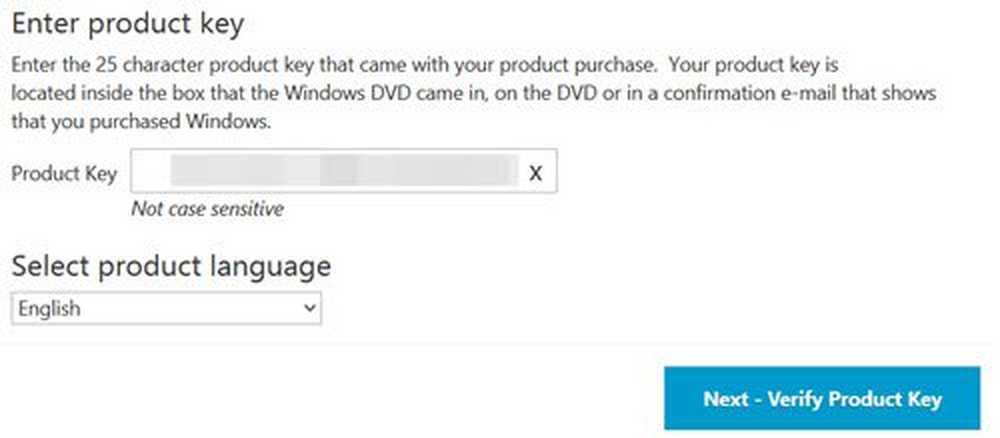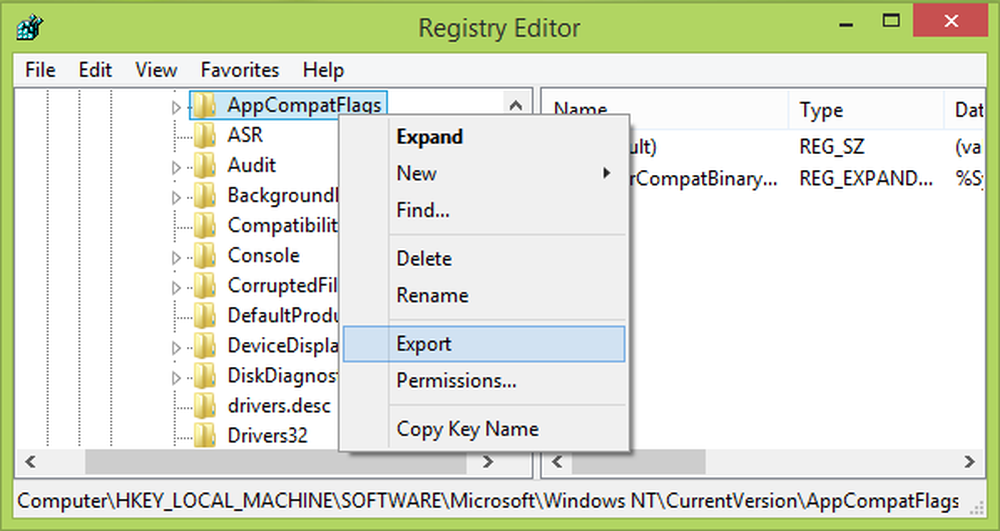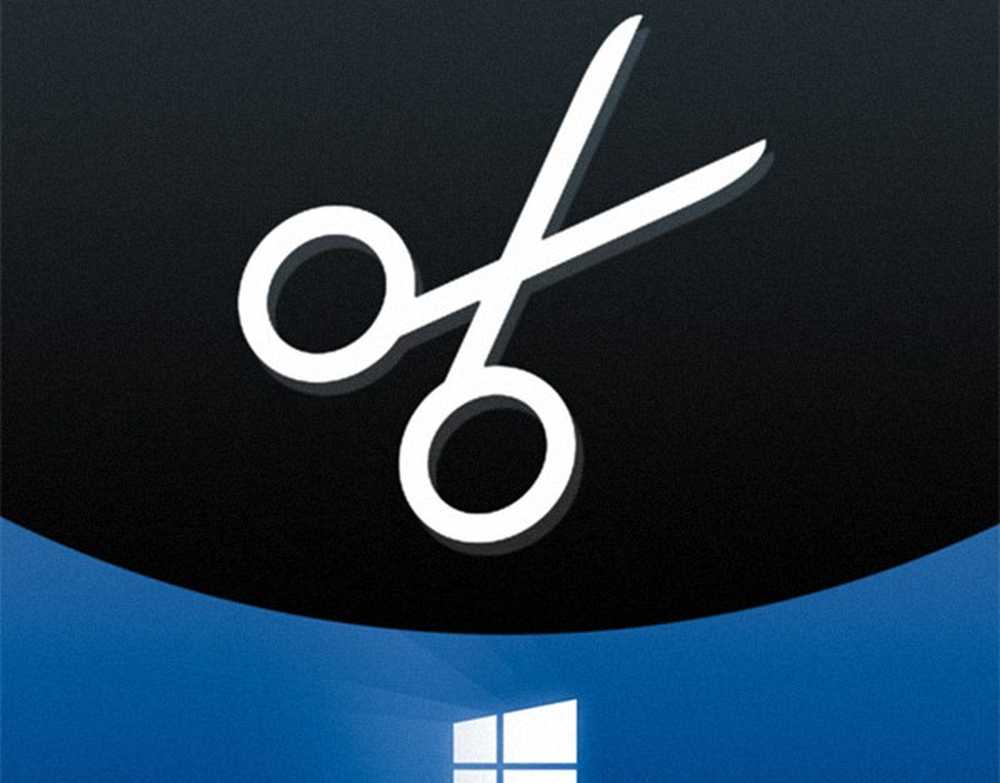Microsoft Silverlight Application Storage & Configuration Options
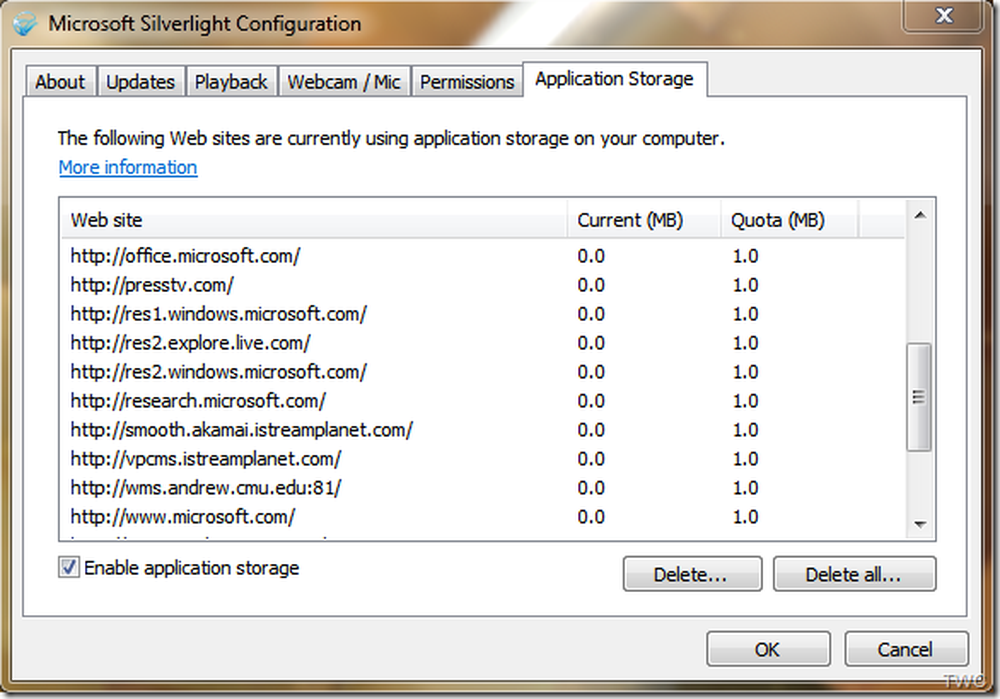
Velen van ons hebben Microsoft Silverlight geïnstalleerd op ons systeem, maar we maken zelden gebruik van de configuratie-opties. In deze post zullen we de configuratie-opties zien, speciaal de 'Application Storage' optie. Voor de configuratie moeten we het dialoogvenster Microsoft Silverlight-configuratie openen. U kunt het dialoogvenster openen vanuit de Microsoft Silverlight-map die u kunt vinden op:
- C: \ Program Files \ Microsoft Silverlight \ versionNumber \ Silverlight.Configuration.exe op 32-bits besturingssystemen
- C: \ Program Files (x86) \ Microsoft Silverlight \ versionNumber \ Silverlight.Configuration.exe op 64-bits besturingssystemen
Microsoft Silverlight-configuratieopties
Open het configuratievenster door erop te dubbelklikken Silverlight.Configuration.exe.

Het toont verschillende tabbladen zoals About, Updates, Playback, Webcam / Mic, Permissions en Application Storage.
De updates Met het tabblad kunnen gebruikers aangeven wanneer ze moeten controleren of ze worden gedownload en Silverlight-updates installeren.
De afspelen Met het tabblad kunnen gebruikers het afspelen van door DRM beschermde inhoud in- of uitschakelen .
De Webcam / Mic Met het tabblad kunnen gebruikers de standaard audio- en video-opnameapparaten van Silverlight kiezen.
De machtigingen Met het tabblad kunnen gebruikers de machtigingen wijzigen die ze hebben ingesteld via dialoogvensters van gebruikers.
De Opslag van applicaties tabblad optie is de meest interessante. Met deze optie kunnen gebruikers een lijst met websites bekijken die toepassingsopslagruimte gebruiken op de computer van de gebruiker. Voor elke website worden het huidige gebruik en het maximale quotum in MB weergegeven. Met deze optie kan de gebruiker de opslag van toepassingen in- of uitschakelen en kan de opslagruimte die wordt gebruikt door een of meer of alle websites verwijderen.Microsoft Silverlight-toepassingsopslag
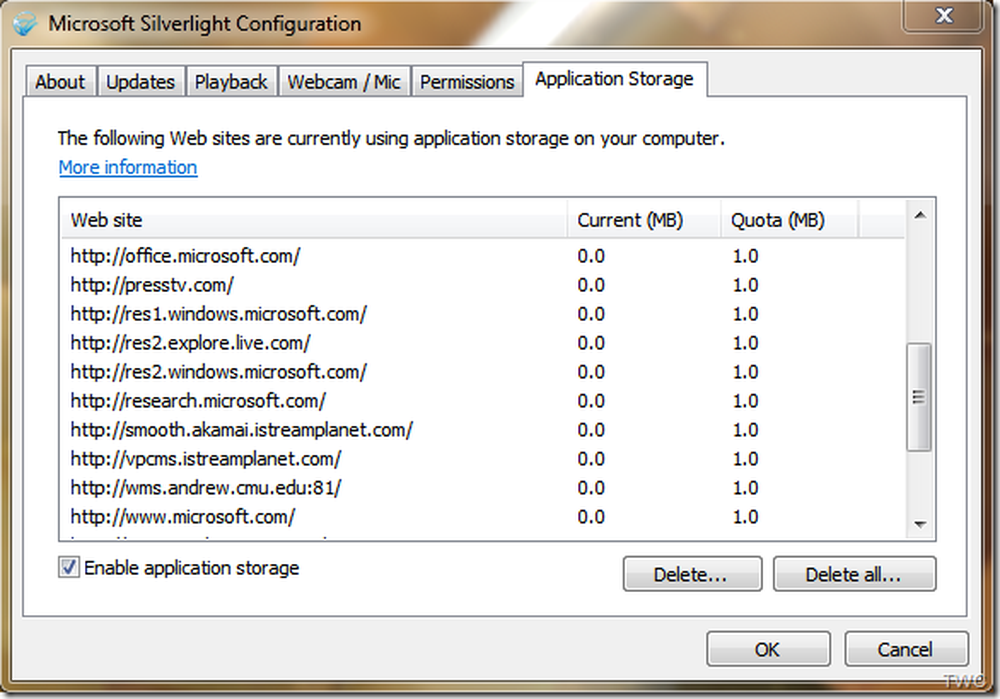
Op Silverlight gebaseerde applicaties gebruiken opslag van toepassingen voor verschillende doeleinden. Ze slaan kleine gegevensbestanden op voor instellingen en grote gegevensbestanden voor toepassingen die grafisch intensieve functies hebben, zoals games, kaarten en afbeeldingen. Wanneer u een website bezoekt die meer opslagruimte nodig heeft, zal de site om goedkeuring vragen om meer ruimte op uw computer te gebruiken. Dit toont u het huidige gebruik en het gevraagde gebruik.
Als u die website vertrouwt, moet u het verzoek goedkeuren om de volledige functionaliteit van de op Silverlight gebaseerde toepassing te ervaren. Zo vergroot u de quota van de website en gebruikt u meer opslagruimte op uw computer. Het quotum van een website wordt eerst ingesteld op 1 MB. Een toepassing die uit de browser wordt gehaald, heeft een quotum van 25 MB. Als u weinig schijfruimte hebt of SSD's gebruikt die normaal een lagere capaciteit hebben, kunt u de opslag van toepassingen configureren om alle opslagruimte die u niet meer gebruikt te verwijderen. En zoals hierboven vermeld, kunt u zelfs Application Storage volledig uitschakelen.
De Silverlight-toepassingsopslag is nogal een interessante optie om te configureren. De volgende keer dat u Silverlight gebruikt, controleert u de verschillende opties en configureert u deze volgens uw vereisten.